锐动影音播放器怎么设置连拍张数
1、在“锐动影音播放器”主界面中,点击左上方的“锐动影音播放器”图标。
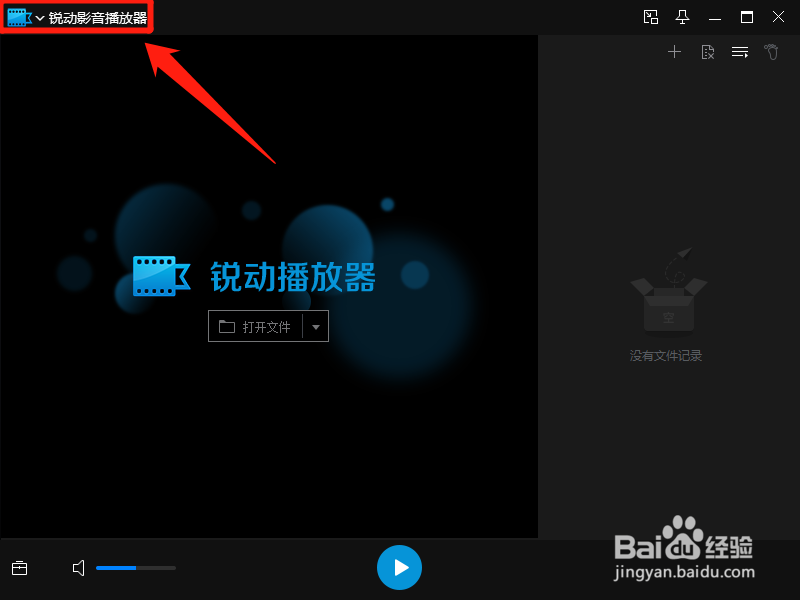
2、点击左上方的“锐动影音播放器”图标后,在展开的下拉框中选择“高级选项”列表项。
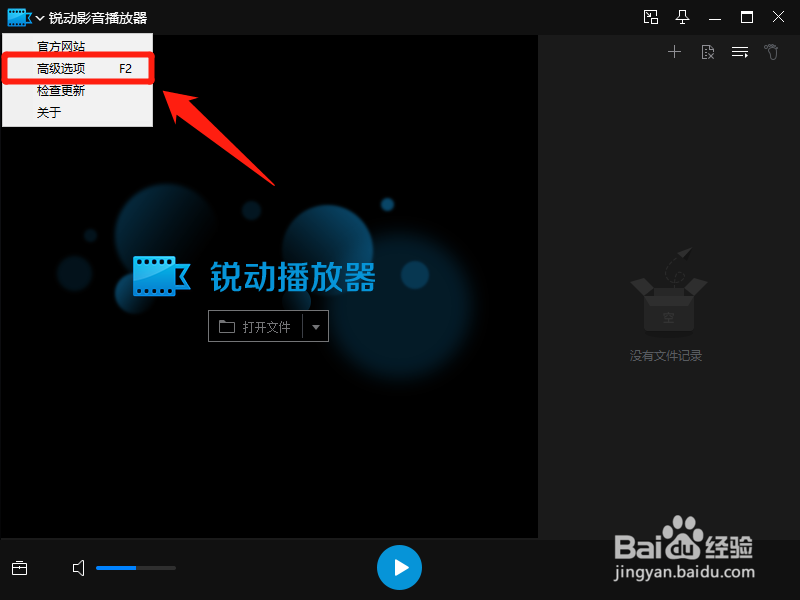
1、在“高级选项”界面中,点击左侧的“截图设置”菜单项。
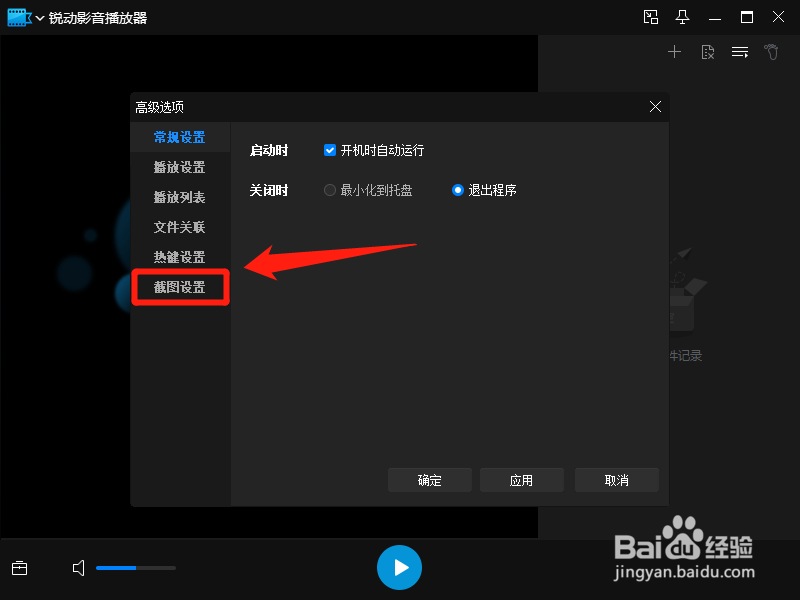
2、在“截图设置”菜单项中,勾选“连拍设置”区域中的“4 / 9 / 16 张”任一选项。
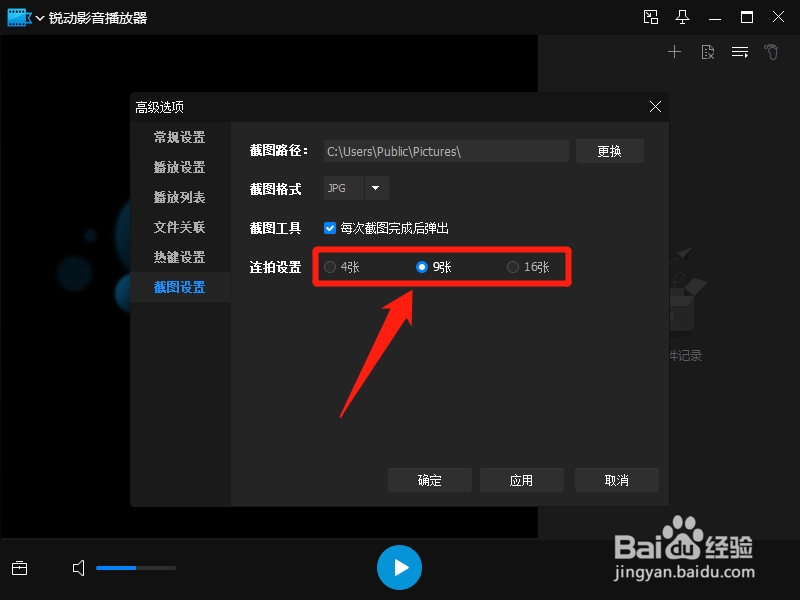
3、勾选“4 / 9 / 16 张”任一选项的勾选状态后,点击下方的“确定”按钮。
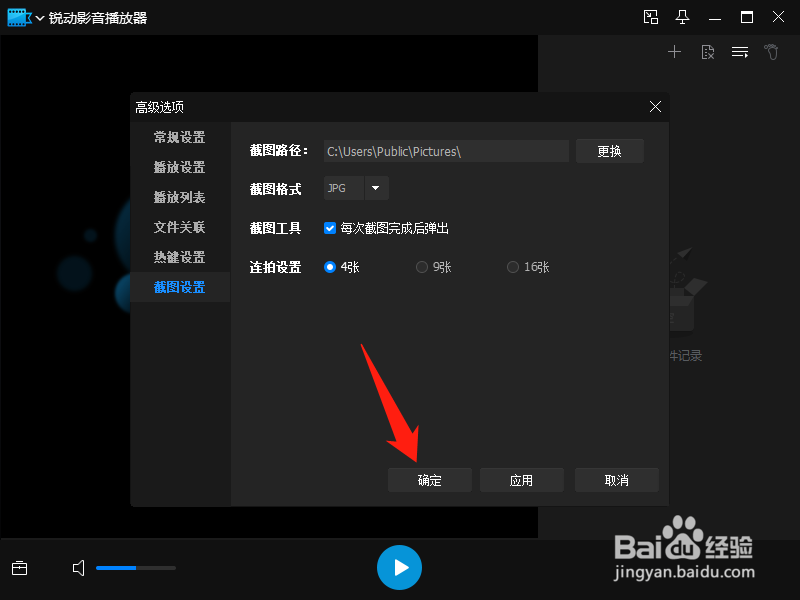
声明:本网站引用、摘录或转载内容仅供网站访问者交流或参考,不代表本站立场,如存在版权或非法内容,请联系站长删除,联系邮箱:site.kefu@qq.com。
阅读量:150
阅读量:163
阅读量:171
阅读量:155
阅读量:69